
在大多数情况下,Android 操作系统包括一系列默认安装的应用程序。 一个例子是 Google 自己的,例如 Gmail 或 YouTube。 但是还有其他一些发展也出现在包括定制的设备中,例如 HTC 的 Sense 或三星的 TouchWiz。 重点是有可能 禁用预装的应用程序 很简单。
通过做这个 开发没有完全卸载,如果 Android 终端不受保护(root),则可以执行某些操作。 但是,由于一些用户不想这样做或不知道如何去做(他们甚至可能不相信进程的稳定性),因此可以禁用预安装的应用程序。
事实是,我发现它已被禁用,如果不撤销它就不能再使用,此外,它也不会从 Play 商店收到通常的更新。 当然,开发的内容 保留在设备本身上 占用空间和“潜在”,以防您将来想使用它(只需按照我们将在下面指出的步骤进行操作即可,但最终会启用其操作)。
必须做什么
禁用预装应用程序的过程非常简单,不会危及操作系统或其他开发的稳定性。 当然,你必须清楚你要这样做,因为 包含的数据被删除 (例如,存储在 Gmail 中的电子邮件)。 情况是您必须按照我们在下面指示的确切顺序执行以下操作,并且不得修改任何其他参数:
- 进入操作系统设置,可以使用通知栏中的齿轮状图标
- 现在您必须选择应用程序选项(名称可能是管理应用程序,这取决于您是否有自定义层)。
- 要禁用预安装的应用程序,您现在必须选择所选的应用程序。 出现一个包含开发数据的新窗口
- 寻找一个名为 Disable 的按钮,它位于顶部并按下它。
- 完成此操作后,相关应用程序将不再起作用,因此无法再正常使用。 如您所见,非常简单
他人 安卓操作系统基础,除了提到的禁用预安装应用程序的一个之外,您可以在我们下面留下的列表中找到它们。 您一定会找到对您有帮助的:
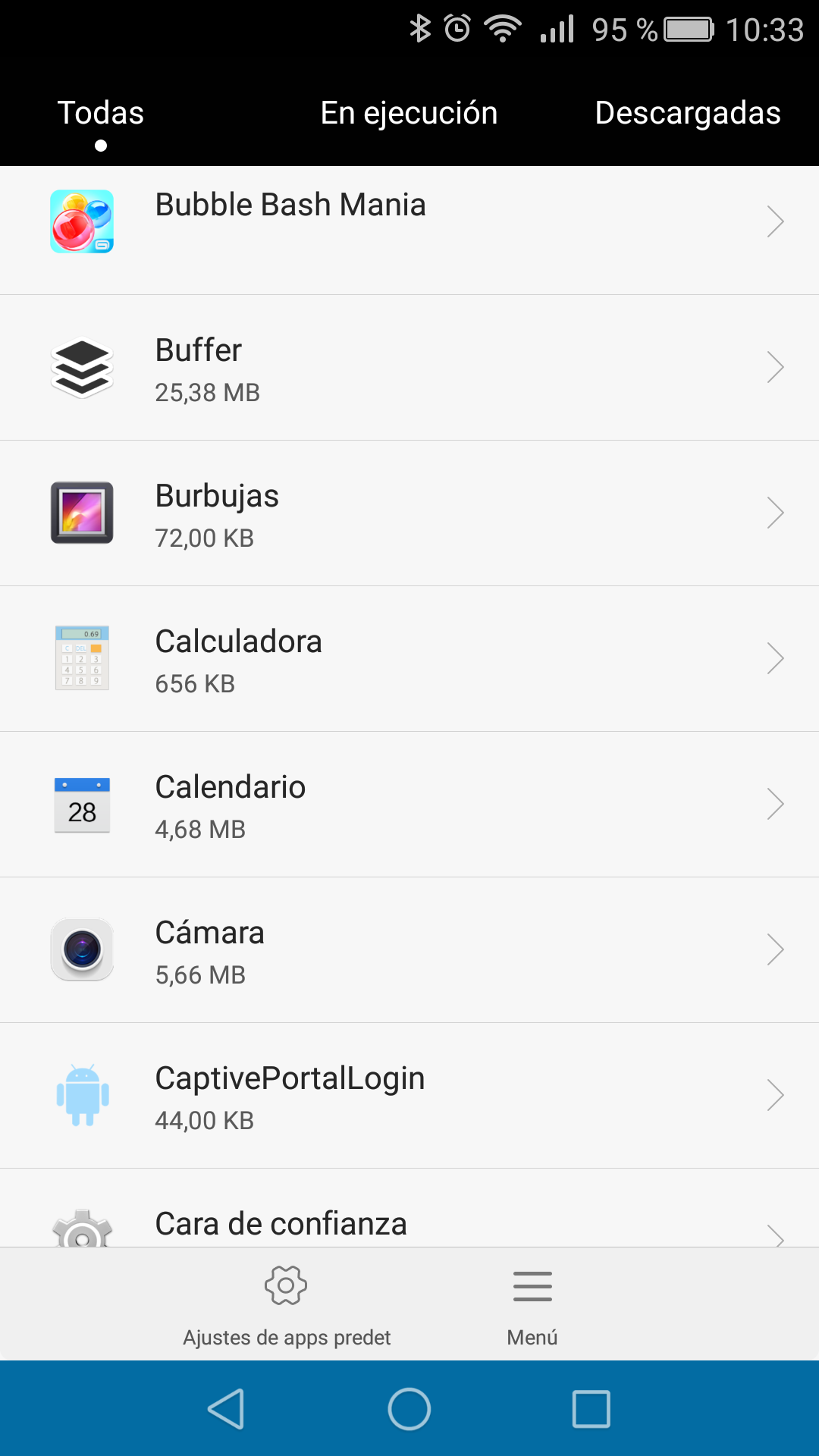
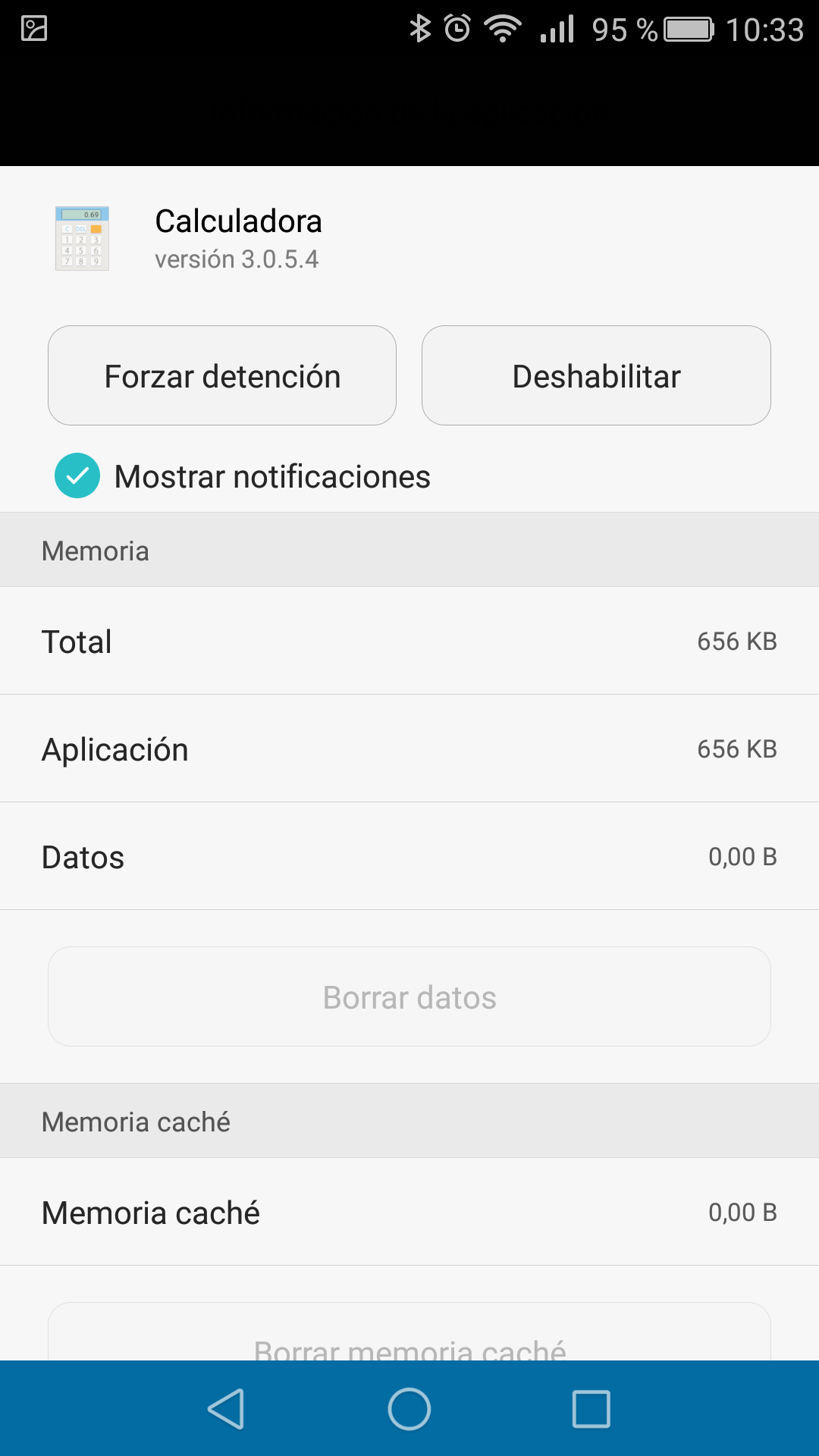
在一些只有 1 GB 内存的低端经济型平板电脑中禁用不需要的预装应用程序会很有用,以获得更多可用空间。
建议的最低限度是拥有大约 200 MB 的可用内存,因此通过禁用任何预安装的应用程序,您可以在内存中获得更多空间。